Wie verwendet man die Eingabeaufforderung, um Aufgaben in Windows zu automatisieren?
Die Eingabeaufforderung ist ein leistungsstarkes Tool, mit dem Sie Ihren Windows-Computer über die Befehlszeile steuern können. Es kann verwendet werden, um eine Vielzahl von Aufgaben zu automatisieren, von der einfachen Dateiverwaltung bis hin zur komplexen Systemadministration.

Vorteile Der Verwendung Der Eingabeaufforderung Für Die Automatisierung
- Erhöhte Effizienz: Die Automatisierung von Aufgaben kann Ihnen Zeit und Mühe sparen, sodass Sie sich auf wichtigere Dinge konzentrieren können.
- Verbesserte Genauigkeit: Automatisierte Aufgaben sind weniger fehleranfällig als manuelle Aufgaben.
- Konsistenz: Automatisierte Aufgaben können konsistent ausgeführt werden, sodass sie immer auf die gleiche Weise erledigt werden.
- Erhöhte Flexibilität: Automatisierte Aufgaben können einfach an Ihre sich ändernden Bedürfnisse angepasst werden.
Struktur Des Artikels
Dieser Artikel bietet eine umfassende Anleitung zur Verwendung der Eingabeaufforderung zur Automatisierung von Aufgaben in Windows. Er behandelt die folgenden Themen:
- Grundlagen der Eingabeaufforderung verstehen
- Essenzielle Befehle für die Automatisierung
- Fortgeschrittene Automatisierungstechniken
- Fehlerbehebung und Fehlerbehandlung
Grundlagen Der Eingabeaufforderung Verstehen
Die Befehlszeilenschnittstelle (CLI)
Die Eingabeaufforderung ist eine Befehlszeilenschnittstelle (CLI), d. h. Sie interagieren mit ihr, indem Sie Befehle an einer Texteingabeaufforderung eingeben. Dies steht im Gegensatz zu einer grafischen Benutzeroberfläche (GUI), bei der Sie mit dem Computer über Maus und Tastatur interagieren.
Grundlegende Syntax Eines Eingabeaufforderungsbefehls
Ein Eingabeaufforderungsbefehl besteht normalerweise aus den folgenden Elementen:
- Der Befehlsname: Dies ist der Name des Befehls, den Sie ausführen möchten.
- Argumente: Dies sind optionale Parameter, die dem Befehl zusätzliche Informationen liefern.
- Optionen: Dies sind optionale Schalter, die das Verhalten des Befehls ändern.
Allgemeine Navigationsbefehle
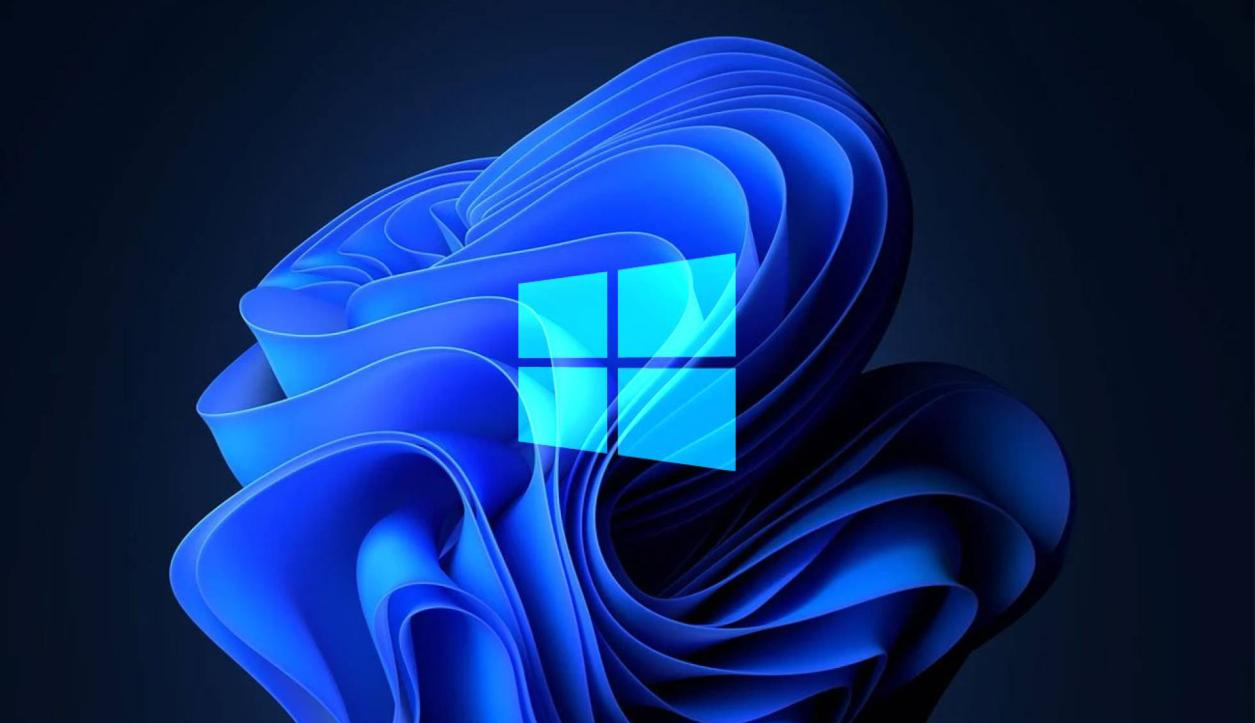
Im Folgenden finden Sie einige allgemeine Navigationsbefehle, die Sie in der Eingabeaufforderung verwenden können:
- cd: Verzeichnis wechseln
- dir: Listet den Inhalt eines Verzeichnisses auf
- copy: Kopiert Dateien und Verzeichnisse
- move: Verschiebt Dateien und Verzeichnisse
- delete: Löscht Dateien und Verzeichnisse
Essenzielle Befehle Für Die Automatisierung
Dateiverwaltungsbefehle
Im Folgenden finden Sie einige wichtige Dateiverwaltungsbefehle, die Sie für die Automatisierung verwenden können:
- copy: Kopiert Dateien und Verzeichnisse.
- move: Verschiebt Dateien und Verzeichnisse.
- delete: Löscht Dateien und Verzeichnisse.
- rename: Benennt Dateien und Verzeichnisse um.
Batch-Dateigrundlagen
Batch-Dateien sind Textdateien, die eine Reihe von Befehlen enthalten, die nacheinander ausgeführt werden. Sie sind eine leistungsstarke Möglichkeit, Aufgaben in der Eingabeaufforderung zu automatisieren.
Um eine Batch-Datei zu erstellen, öffnen Sie einfach einen Texteditor und geben Sie die Befehle ein, die Sie ausführen möchten. Speichern Sie die Datei dann mit der Erweiterung .bat.
Beispielsweise kopiert die folgende Batch-Datei alle Dateien aus dem Verzeichnis C:\source in das Verzeichnis C:\destination:
xcopy C:\source\*.* C:\destination /s /e
Fortgeschrittene Automatisierungstechniken
Verwenden Von Schleifen Und Bedingten Anweisungen
Mit Schleifen und bedingten Anweisungen können Sie komplexere automatisierte Aufgaben erstellen.
Beispielsweise verwendet die folgende Batch-Datei eine for-Schleife, um alle Dateien aus dem Verzeichnis C:\source in das Verzeichnis C:\destination zu kopieren und dabei alle vorhandenen Dateien zu überschreiben:
for %%f in (C:\source\*.*) do copy %%f C:\destination /y
Die folgende Batch-Datei verwendet eine if-Anweisung, um zu überprüfen, ob eine Datei vorhanden ist, bevor sie kopiert wird:
if exist C:\source\myfile.txt copy C:\source\myfile.txt C:\destination
Planen Von Aufgaben Mit Dem Taskplaner
Der Taskplaner ist ein Windows-Dienstprogramm, mit dem Sie Aufgaben so planen können, dass sie zu bestimmten Zeiten oder in bestimmten Abständen ausgeführt werden.
Sie können den Taskplaner verwenden, um Aufgaben zu automatisieren, die Sie regelmäßig ausführen möchten, z. B. das Sichern Ihrer Dateien oder das Ausführen eines Virenscans.
Automatisieren Von Aufgaben Der Systemadministration
Die Eingabeaufforderung kann auch verwendet werden, um Aufgaben der Systemadministration zu automatisieren, z. B. die Verwaltung von Benutzern, Diensten und Ereignisprotokollen.
Beispielsweise erstellt der folgende Befehl ein neues Benutzerkonto:
net user username password /add
Der folgende Befehl startet einen Dienst:
net start servicename
Fehlerbehebung Und Fehlerbehandlung
Häufige Fehler Und Ihre Lösungen
Im Folgenden sind einige häufige Fehler aufgeführt, die bei der Verwendung der Eingabeaufforderung auftreten können:
- "Datei nicht gefunden": Dieser Fehler tritt auf, wenn Sie versuchen, auf eine Datei zuzugreifen, die nicht vorhanden ist.
- "Befehl nicht erkannt": Dieser Fehler tritt auf, wenn Sie versuchen, einen Befehl auszuführen, der von der Eingabeaufforderung nicht erkannt wird.
- "Syntaxfehler": Dieser Fehler tritt auf, wenn Sie einen Fehler in der Syntax eines Befehls machen.
Debuggen Von Batch-Dateien
Im Folgenden finden Sie einige Tipps zum Debuggen von Batch-Dateien:
- Verwenden Sie echo-Befehle, um Zwischenergebnisse anzuzeigen.
- Verwenden Sie pause-Befehle, um die Ausführung zur manuellen Inspektion anzuhalten.
Die Eingabeaufforderung ist ein leistungsstarkes Tool, mit dem eine Vielzahl von Aufgaben in Windows automatisiert werden kann. Wenn Sie die in diesem Artikel beschriebenen Schritte befolgen, können Sie lernen, wie Sie die Eingabeaufforderung verwenden, um Zeit zu sparen, die Genauigkeit zu verbessern und die Konsistenz Ihrer Arbeit zu erhöhen.
Ich empfehle Ihnen, weitere Ressourcen zu erkunden, um mehr über fortgeschrittene Themen zu erfahren, z. B. die Verwendung der Eingabeaufforderung zur Verwaltung von Active Directory oder zur Behebung von Netzwerkproblemen.
YesNo

Hinterlasse eine Antwort